Trois méthodes rapides pour convertir un fichier audio en WAV sur Windows et Mac
Les formats de fichier audio permettent de stocker les données audios numériques sur les supports informatiques. La disposition en bits des données audio (à l'exclusion des métadonnées) est appelée format de codage audio et peut être compressée ou non compressée. Les formats audios compressés permettent de réduire la taille du fichier. Il existe plusieurs types de formats audios pour différents buts. Les formats audios les plus populaires sont le M4A, FLAC, MP3, MP4, WAV, WMA, AAC, OGG et AIFF.
Waveform Audio File Format en abrégé WAV est une norme de format de fichier audio, développée par IBM et Microsoft, pour stocker un flux binaire audio sur des PC. Le format WAV est le principal format utilisé sur les systèmes Microsoft Windows pour l'audio non compressé. Bien que le format WAV puisse contenir l'audio compressé, la version la plus courante est l'audio non compressé au format de modulation linéaire par impulsions et codage (Linear pulse-code modulation LPCM). Les méthodes permettant de convertir un fichier audio en WAV sont présentées dans les paragraphes suivants.

- Partie 1. Comment convertir un fichier audio en WAV avec Vidmore Convertisseur Vidéo (recommandé)
- Partie 2. Comment convertir un fichier audio en WAV en ligne gratuitement
- Partie 3. Comment convertir un fichier audio en WAV avec VLC
Partie 1. Comment convertir un fichier audio en WAV avec Vidmore Convertisseur Vidéo (recommandé)
Vidmore Convertisseur Vidéo est un logiciel professionnel utilisé pour convertir les fichiers vidéo et audio d'un format en un autre. Il prend en charge plus de 200 formats vidéo et audio et avec la possibilité de convertir les vidéos en audios et les fichiers audios en vidéo.
Vidmore Convertisseur Vidéo prend en charge les fichiers audios avec un débit audio de 320 kb/s, d'où la capacité de convertir un fichier audio en WAV sans perte de qualité. Par ailleurs, la vitesse de conversion est très élevée. Son accélération matérielle permet d'attendre une vitesse de conversion 50 fois plus rapide sur les ordinateurs dotés d'une carte graphique moderne Intel, AMD ou NVIDIA.
- Convertir un fichier audio en WAV ou d'autres formats audio populaires, tels que MP3, OGG, FLAC, M4A, etc.
- Couper des fichiers vidéo et audio, tels que MP4, WMV, AVI, FLV, MOV, MKV, VOB, MP3, WMA, OGG, etc.
- Compresser les fichiers vidéo de haute qualité.
- Offrir de nombreux fonctions de montage vidéo, tels que recadrage, rotation, fusion, etc.
- Fichiers vidéo de sortie pour une lecture sur des appareils portables.
- Prévisualiser vos fichiers vidéo à tout moment avec le lecteur intégré.

Étape 1. Importer le fichier audio à convertir en WAV.
Après avoir téléchargé et installé Vidmore Convertisseur Vidéo, lancez-le, ensuite cliquez sur « Ajouter Fichier(s) ». Parcourez votre disque et sélectionnez le fichier audio à convertir en WAV. À titre d'exemple, nous allons convertir un fichier audio M4A en WAV.

Étape 2. Définir le format de sortie.
Après importation du fichier audio, cliquez sur le format du fichier à droite de la fenêtre, ensuite sélectionnez WAV sous la liste des formats audio et cliquez sur « Identique à la source ». La qualité « Identique à la source » permet de convertir un audio en WAV tout en conservant sa qualité sonore.
Si vous convertissez plusieurs fichiers simultanément, le menu « Convertir tout en » permet de définir le format de sortie de tous les fichiers.
La roue dentée à droite du format permet de personnaliser le profil de conversion pour le format sélectionné. Vous pouvez y ajuster les paramètres avancés tels que l'encodeur audio, le débit binaire audio, la fréquence d'échantillonnage et bien d'autres.
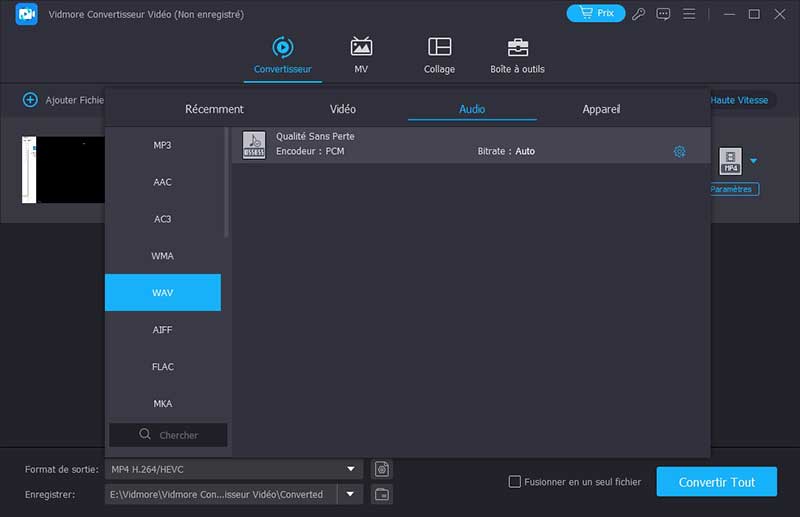
Étape 3. Convertir le fichier audio M4A en WAV.
Pour convertir le format audio M4A en WAV, cliquez sur « Convertir Tout ». En quelques secondes, le fichier audio sera converti en WAV et enregistré dans le dossier d'exportation. Vous pouvez y accéder rapidement en cliquant sur l'icône de dossier au bas de la fenêtre.
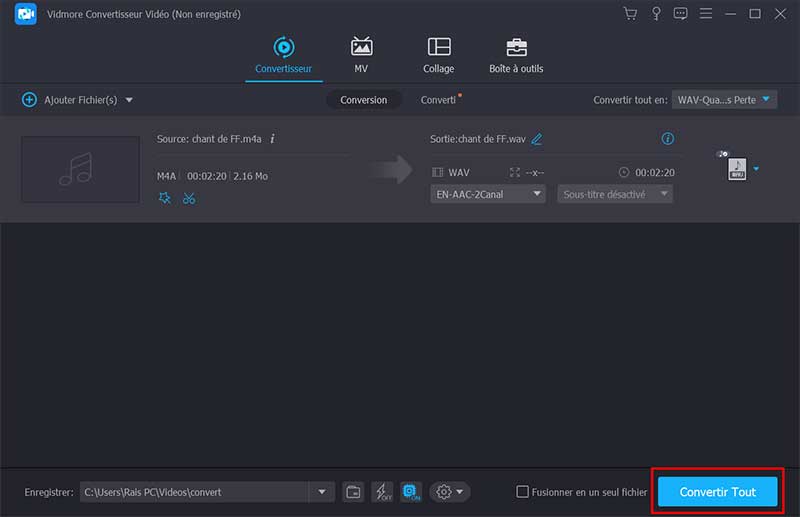
Ce programme est aussi un convertisseur AVI, MP4, MOV, MKV, FLV, etc. D'ailleurs, il vous permet également d'éditer une vidéo, comme flouter une vidéo.
Partie 2. Comment convertir un fichier audio en WAV en ligne gratuitement
Certains convertisseurs audios en ligne permettent de convertir un audio en WAV gratuitement. Cette méthode est conseillée lorsque le fichier audio à convertir en WAV n'est pas très volumineux, car les convertisseurs en ligne sont généralement lents. Convertisseur Audio Gratuit en Ligne est un convertisseur web fourni par Vidmore, il permet de convertisseur un fichier audio en WAV gratuitement en ligne.
C'est le convertisseur audio gratuit en ligne le plus rapide. Par ailleurs, il n'impose aucune limite sur le nombre de fichiers et la taille de fichier à convertir. Les étapes ci-dessous montrent comment utiliser ce convertisseur pour convertir un fichier audio MP3 en WAV gratuitement.
Étape 1. Importer le fichier audio à convertir en WAV.
Accédez au site web du Convertisseur Audio Gratuit en Ligne et cliquez sur « Démarrer la conversion », puis sélectionnez le fichier audio à convertir en WAV.
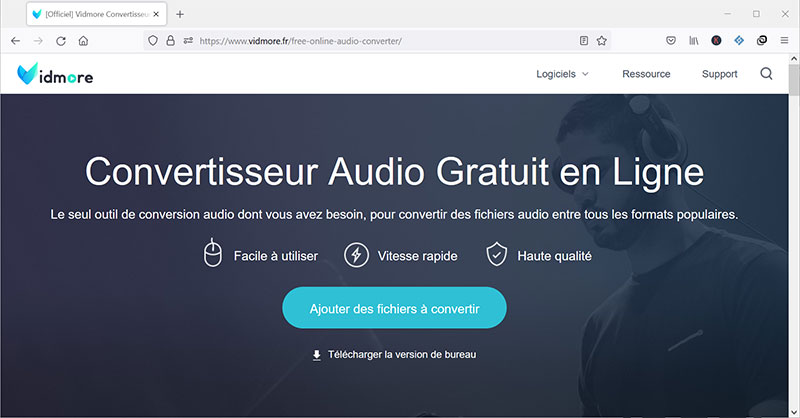
Étape 2. Convertir le fichier audio en WAV et exporter.
Sur la liste des formats audio disponibles au bas de la page, sélectionnez le format WAV. Pour convertir le format audio en WAV gratuitement en ligne, cliquez sur « Convertir », puis choisissez le dossier d'exportation.
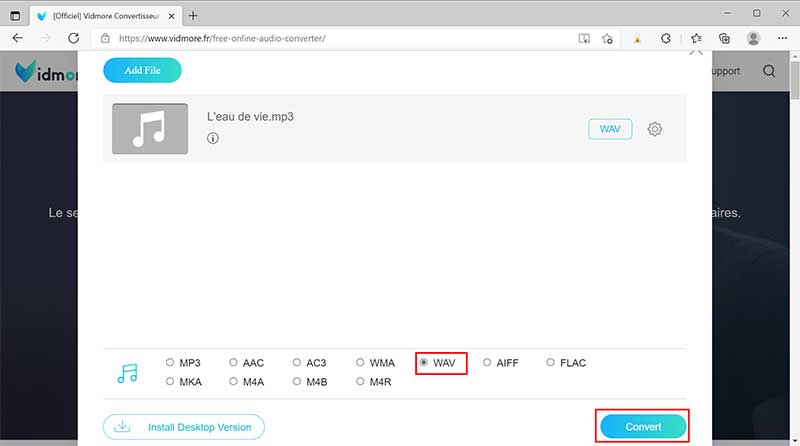
Partie 3. Comment convertir un fichier audio en WAV avec VLC
VLC est un lecteur multimédia très populaire, il est largement utilisé pour la lecture des fichiers vidéo et audio. VLC est l'un des rares lecteurs multiplateformes disposant d'assez de codecs pour lire la majorité de formats multimédia.
En plus de la lecture de fichier multimédia, VLC propose un outil (Convertir/Enregistrer) qui permet de convertir les fichiers vidéo et audio d'un format à l'autre. Cet outil prend en charge une dizaine de formats audio et vidéo. Les étapes suivantes décrivent comment l'utiliser pour convertir un fichier audio MP3 en WAV.
Étape 1. Importer le fichier audio à convertir en WAV avec VLC.
Lancez VLC et cliquez sur le menu Média, puis sur « Convertir/Enregistrer ».

Dans la fenêtre qui s'ouvre, cliquez sur Ajouter, puis parcourez votre disque et sélectionnez le fichier audio à convertir en WAV, ensuite cliquez sur « Convertir/Enregistrer ».
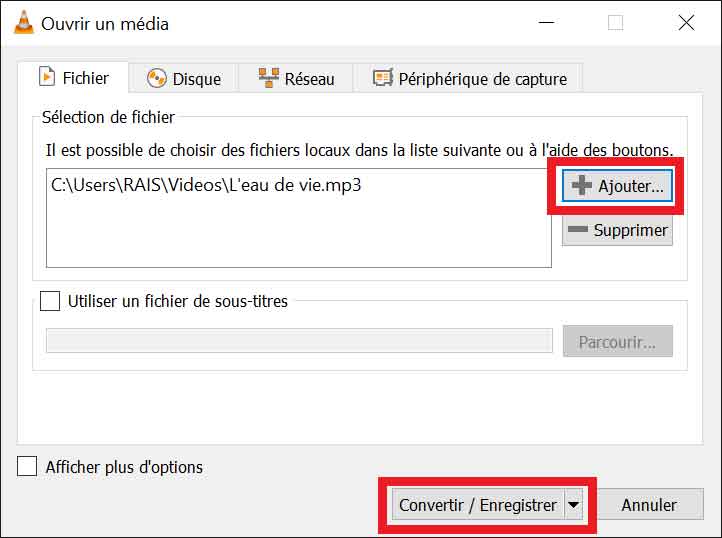
Étape 2. Exporter le fichier MP3.
Dans la fenêtre suivante, cliquez sur « Parcourir », ensuite renommez le fichier et sélectionnez le dossier d'exportation. Déroulez le menu Profil et sélectionnez « Audio - CD ». Si ce format est indisponible, cliquez sur l'icône de réglage, puis sélectionnez WAV sous le menu « Méthode d'encapsulation ».
Cliquez sur Démarrer, pour convertir le fichier audio en WAV avec VLC. Après conversion, le fichier WAV sera enregistré dans le dossier renseigné.
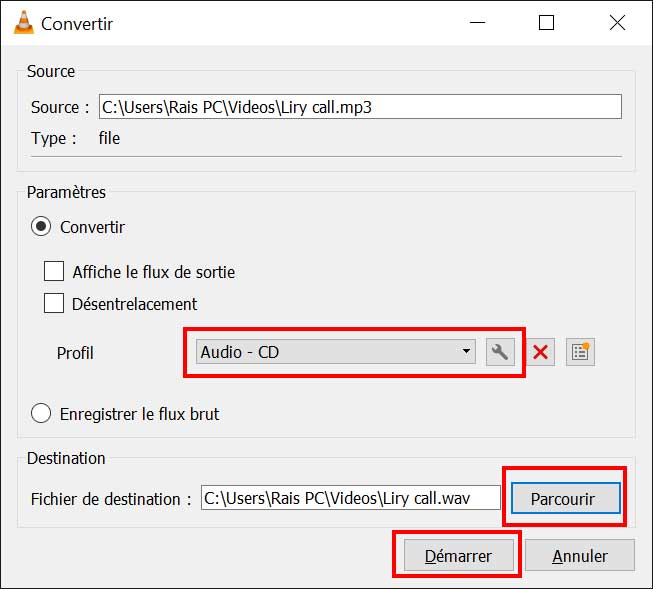
Conclusion
Trois façons simples et gratuites pour convertir les fichiers audios en WAV sur Mac et Windows ont été présentées dans cet article. Si vous convertissez un fichier audio compressé avec perte comme le MP3, alors il est recommandé d'utiliser un convertisseur audio WAV professionnel pour éviter de dégrader la qualité du fichier. Vidmore Convertisseur Vidéo offre une meilleure qualité de conversion. De plus, son accélération matérielle permet de réduire largement la durée de conversion.
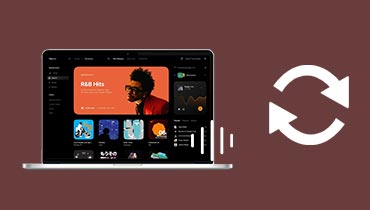 Convertisseur audio
Convertisseur audio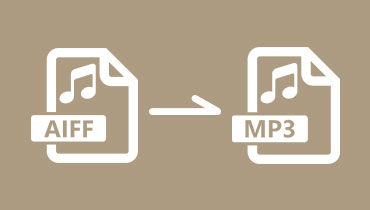 Convertir AIFF en MP3
Convertir AIFF en MP3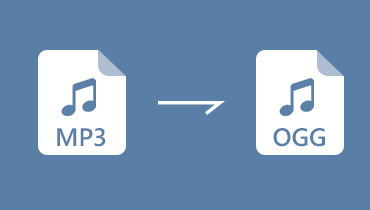 Convertir MP3 en OGG
Convertir MP3 en OGG